데이터 모델을 사용하면 여러 테이블의 데이터를 통합하여 Excel 통합 문서 내에 관계형 데이터 원본을 효과적으로 빌드할 수 있습니다. Excel 내에서 데이터 모델은 투명하게 사용되어 피벗 테이블 및 피벗 차트에 사용되는 테이블 형식 데이터를 제공합니다. 데이터 모델은 필드 목록의 테이블 컬렉션으로 시각화되며, 대부분의 경우 데이터 모델이 있는지조차 알 수 없습니다.
데이터 모델 작업을 시작하려면 먼저 일부 데이터를 가져와야 합니다. 이를 위해 & 변환 가져오기(Power Query) 환경을 사용하므로 한 걸음 뒤로 물러서서 비디오를 시청하거나 & 변환 및 파워 피벗 가져오기에 대한 학습 가이드를 따를 수 있습니다.
-
Excel 2016 & Microsoft 365용 Excel - 파워 피벗이 리본 메뉴에 포함됩니다.
-
Excel 2013 - 파워 피벗은 Excel 2013 Office Professional Plus 버전의 일부이지만 기본적으로 사용하도록 설정되지 않습니다. Excel 2013용 파워 피벗 추가 기능을 시작하는 방법에 대해 자세히 알아봅니다.
-
Excel 2010 - 파워 피벗 추가 기능을 다운로드한 다음 , 파워 피벗 추가 기능을 설치합니다.
-
Excel 2016 & Microsoft 365용 Excel - & 변환 가져오기(Power Query)가 데이터 탭의 Excel과 통합되었습니다.
-
Excel 2013 - Power Query Excel에 포함되어 있지만 활성화해야 하는 추가 기능입니다. 파일 > 옵션 > 추가 기능으로 이동한 다음 창 아래쪽의 관리 드롭다운에서 COM 추가 기능 > Go를 선택합니다. Excel용 Microsoft Power Query 확인한 다음, 확인하여 정품 인증합니다. 리본 메뉴에 Power Query 탭이 추가됩니다.
-
Excel 2010 - Power Query 추가 기능을 다운로드하여 설치합니다.. 활성화되면 리본 메뉴에 Power Query 탭이 추가됩니다.
시작하기
먼저 일부 데이터를 가져와야 합니다.
-
Excel 2016 및 Microsoft 365용 Excel데이터 > 데이터 가져오기 & 변환 데이터가져오기 > 데이터 가져오기를 사용하여 텍스트 파일, Excel 통합 문서, 웹 사이트, Microsoft Access, SQL Server 또는 여러 관련 테이블이 포함된 다른 관계형 데이터베이스와 같은 다양한 외부 데이터 원본에서 데이터를 가져옵니다.
Excel 2013 및 2010에서 Power Query >외부 데이터 가져오기로 이동하여 데이터 원본을 선택합니다.
-
표를 선택하라는 메시지가 표시됩니다. 동일한 데이터 원본에서 여러 테이블을 얻으려면 여러 테이블 선택 사용 옵션을 선택합니다. 여러 테이블을 선택하면 Excel에서 자동으로 데이터 모델을 만듭니다.
참고: 이러한 예제에서는 수업 및 성적에 대한 가상의 학생 세부 정보가 포함된 Excel 통합 문서를 사용합니다. 학생 데이터 모델 샘플 통합 문서를 다운로드하고 따를 수 있습니다. 완료된 데이터 모델을 사용하여 버전을 다운로드할 수도 있습니다..
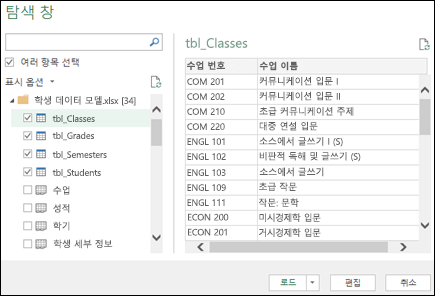
-
하나 이상의 테이블을 선택한 다음 로드를 클릭합니다.
원본 데이터를 편집해야 하는 경우 편집 옵션을 선택할 수 있습니다. 자세한 내용은 쿼리 편집기 소개(Power Query)를 참조하세요.
이제 가져온 모든 테이블이 포함된 데이터 모델이 있으며 피벗 테이블 필드 목록에 표시됩니다.
참고 사항:
-
모델은 Excel에서 둘 이상의 테이블을 동시에 가져올 때 암시적으로 만들어집니다.
-
모델은 파워 피벗 추가 기능을 사용하여 데이터를 가져올 때 명시적으로 만들어집니다. 추가 기능에서 모델은 Excel과 유사한 탭 레이아웃으로 표시되며, 각 탭에는 테이블 형식 데이터가 포함됩니다. 파워 피벗 추가 기능을 사용하여 데이터 가져오기를 참조하여 SQL Server 데이터베이스를 사용하는 데이터 가져오기의 기본 사항을 알아봅니다.
-
모델에는 단일 테이블이 포함될 수 있습니다. 하나의 테이블을 기반으로 모델을 만들려면 테이블을 선택하고 파워 피벗데이터 모델에 추가를 클릭합니다. 필터링된 데이터 세트, 계산 열, 계산 필드, KPI 및 계층과 같은 파워 피벗 기능을 사용하려는 경우 이 작업을 수행할 수 있습니다.
-
기본 및 외래 키 관계가 있는 관련 테이블을 가져오는 경우 테이블 관계를 자동으로 만들 수 있습니다. Excel에서는 일반적으로 가져온 관계 정보를 데이터 모델의 테이블 관계의 기초로 사용할 수 있습니다.
-
데이터 모델의 크기를 줄이는 방법에 대한 팁은 Excel 및 파워 피벗을 사용하여 메모리 효율적인 데이터 모델 만들기를 참조하세요.
-
자세한 내용은 자습서: Excel로 데이터 가져오기 및 데이터 모델 만들기를 참조하세요.
팁: 통합 문서에 데이터 모델이 있는지 어떻게 알 수 있나요? 파워 피벗 > 관리로 이동합니다. 워크시트와 유사한 데이터가 표시되면 모델이 존재합니다. 참조: 통합 문서 데이터 모델에서 사용되는 데이터 원본을 확인 하여 자세히 알아보세요.
테이블 간의 관계 만들기
다음 단계는 테이블 간에 관계를 만들어 해당 테이블 중 하나에서 데이터를 끌어올 수 있도록 하는 것입니다. 각 테이블에는 기본 키 또는 학생 ID 또는 클래스 번호와 같은 고유한 필드 식별자가 있어야 합니다. 가장 쉬운 방법은 해당 필드를 끌어서 놓아 Power Pivot의 다이어그램 보기에 연결하는 것입니다.
-
Power Pivot > 관리로 이동합니다.
-
홈 탭에서 다이어그램 보기를 선택합니다.
-
가져온 모든 테이블이 표시되며 각 테이블의 필드 수에 따라 크기를 조정하는 데 시간이 걸릴 수 있습니다.
-
다음으로, 기본 키 필드를 한 테이블에서 다음 테이블로 끌어옵니다. 다음 예제는 학생 테이블의 다이어그램 보기입니다.
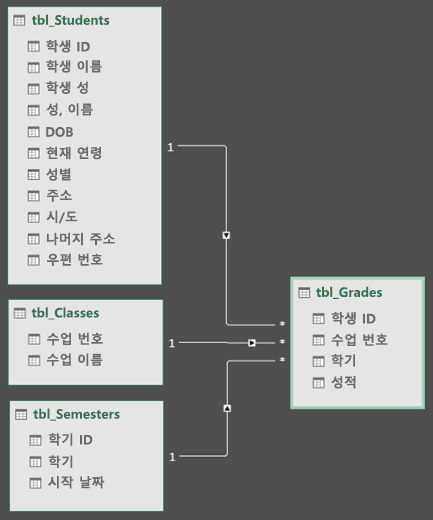
다음 링크를 만들었습니다.
-
tbl_Students | 학생 ID > tbl_Grades | 학생 ID
즉, 학생 ID 필드를 학생 테이블에서 성적 테이블의 학생 ID 필드로 끕니다.
-
tbl_Semesters | 학기 ID > tbl_Grades | 학기
-
tbl_Classes | 클래스 번호 > tbl_Grades | 클래스 번호
참고 사항:
-
관계를 만들기 위해 필드 이름은 동일할 필요는 없지만 동일한 데이터 형식이어야 합니다.
-
다이어그램 뷰의 커넥터는 한쪽에는 "1"이고 다른 쪽에는 "*"가 있습니다. 즉, 테이블 간에 일 대 다 관계가 있으며 피벗 테이블에서 데이터가 사용되는 방식을 결정합니다. 참조: 자세히 알아보려면 데이터 모델의 테이블 간 관계 입니다.
-
커넥터는 테이블 간에 관계가 있음을 나타냅니다. 실제로 서로 연결된 필드는 표시되지 않습니다. 링크를 보려면 Power Pivot > > 디자인 > 관계 > 관계 관리 관리로 이동합니다. Excel에서는 데이터 > 관계로 이동합니다.
-
데이터 모델을 사용하여 피벗 테이블 또는 피벗 차트 만들기
Excel 통합 문서에는 하나의 데이터 모델만 포함될 수 있지만 해당 모델에는 통합 문서 전체에서 반복적으로 사용할 수 있는 여러 테이블이 포함될 수 있습니다. 언제든지 기존 데이터 모델에 더 많은 테이블을 추가할 수 있습니다.
-
파워 피벗 관리로 이동합니다.
-
홈 탭에서 피벗 테이블을 선택합니다.
-
피벗 테이블을 배치할 위치(새 워크시트 또는 현재 위치)를 선택합니다.
-
[확인]을 클릭하면 오른쪽에 필드 목록 창이 표시된 빈 피벗 테이블이 추가됩니다.
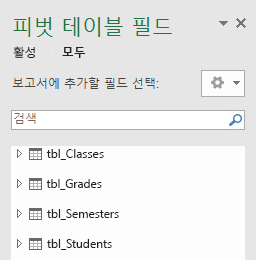
그런 다음 피벗 테이블을 만들거나 피벗 차트를 만듭니다. 테이블 간에 관계를 이미 만든 경우 피벗 테이블에서 해당 필드를 사용할 수 있습니다. 학생 데이터 모델 샘플 통합 문서에서 관계를 이미 만들었습니다.
데이터 모델에 관련이 없는 기존 데이터 추가
모델에서 사용하려는 많은 데이터를 가져오거나 복사했지만 데이터 모델에 추가하지 않았다고 가정합니다. 새 데이터를 모델에 푸시하는 것이 생각보다 쉽습니다.
-
먼저 모델에 추가하려는 데이터 내의 셀을 선택합니다. 모든 범위의 데이터일 수 있지만 Excel 표 로 서식이 지정된 데이터가 가장 좋습니다.
-
다음 방법 중 하나를 사용하여 데이터를 추가합니다.
-
데이터 모델에파워 피벗 > 추가를 클릭합니다.
-
삽입 > 피벗 테이블을 클릭한 다음 피벗 테이블 만들기 대화 상자에서 데이터 모델에 이 데이터 추가를 선택합니다.
이제 범위 또는 테이블이 연결된 테이블로 모델에 추가됩니다. 모델에서 연결된 테이블을 사용하는 방법에 대한 자세한 내용은 파워 피벗에서 Excel 연결된 테이블을 사용하여 데이터 추가를 참조하세요.
파워 피벗 테이블에 데이터 추가
파워 피벗 Excel 워크시트에서처럼 새 행을 직접 입력하여 테이블에 행을 추가할 수 없습니다. 그러나 원본 데이터를 복사 및 붙여넣거나 업데이트하고 파워 피벗 모델을 새로 고쳐 행을 추가할 수 있습니다.
추가 도움이 필요하세요?
언제든지 Excel 기술 커뮤니티에서 전문가에게 문의하거나 커뮤니티에서 지원을 받을 수 있습니다.
참고 항목
Excel 및 파워 피벗을 사용하여 메모리 효율적인 데이터 모델 만들기










